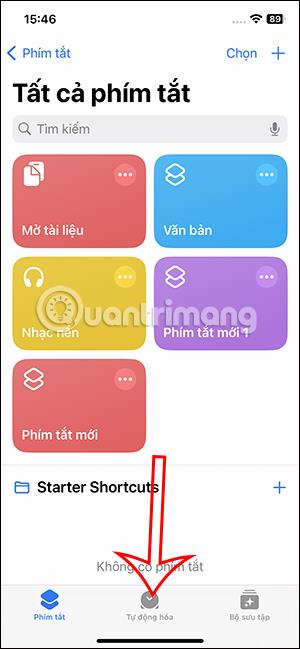Můžeme nastavit upozornění na nízkou baterii na iPhone pomocí Siri, s úrovní kapacity baterie, kterou nastavíte. S upozorněním na vybitou baterii na iPhonu se telefon náhodně nedostane do stavu vybité baterie, což ovlivní aktuální práci na telefonu. Níže uvedený článek vás provede nastavením režimu upozornění na nízkou baterii na iPhone pomocí Siri.
Pokyny pro upozornění na nízkou baterii na iPhone pomocí Siri
Krok 1:
Nejprve otevřete aplikaci Zkratky na iPhone a potom klepněte na Automatizace . Po přepnutí do nového rozhraní uživatelé kliknou na New Automation .


Krok 2:
V zobrazeném rozhraní klikněte na úkol Úroveň baterie pro úpravu. Nyní uvidíte rozhraní, které upravuje úroveň nabití baterie, kterou potřebujete k zapnutí režimu upozornění.


Kliknutím na Snížit pod 30 % nastavíte režim upozornění na vybitou baterii na iPhone pod 30 %. Nebo můžete upravit pomocí vodorovného pruhu nahoře . Po výběru klikněte na Další v pravém horním rohu.

Krok 3:
V tomto rozhraní klikněte na Číst text . Pokračujte v rozhraní podle obrázku, klikněte na Text a poté zadejte obsah, který chcete upozornit, když je baterie téměř vybitá.


Krok 4:
Dále klikněte na text a poté upravte režim čtení oznámení. Kliknutím na ikonu rozevírací šipky zobrazíte přizpůsobení. Nakonec klikněte na Hotovo pro uložení tohoto efektu.

Krok 5:
Uživatelé kliknou na akci upozornění na vybitou baterii na iPhone a upraví. Přepněte do nového rozhraní v Automatizaci, klikněte na Spustit ihned .



Krok 6:
Níže je možnost Run Notifications, kterou můžete v případě potřeby povolit. Nakonec klikněte na Hotovo pro uložení. Takže jste vytvořili upozornění na nízkou baterii na iPhone pomocí Siri.

V případě, že chcete smazat, stačí přejet prstem zprava doleva na Smazat.